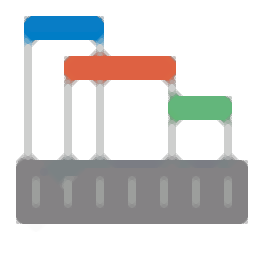
Office Timeline(PPT时间轴制作插件)
v4.03.05.00 中文- 软件大小:18.0 MB
- 更新日期:2020-05-26 16:45
- 软件语言:简体中文
- 软件类别:办公专区
- 软件授权:免费版
- 软件官网:待审核
- 适用平台:WinXP, Win7, Win8, Win10, WinAll
- 软件厂商:

软件介绍 人气软件 下载地址
Office Timeline是一款功能强大的PPT时间轴插件,在我们设计与制作演示文稿时,我们常常需要制作时间轴,若用户采用传统的制作方法,在费时的同时可能还达不到所需要的效果,这里推荐用户使用Office Timeline,其提供了丰富的时间轴模板供用户进行选择,您可以在模板的基础上快速进行创建与编辑,而且内置了多样化的功能进行使用,从而协助用户可以快速创建时间轴与甘特图,非常的方便实用,这里为您分享了Office Timeline的本,可以免费激活与使用,有需要的朋友赶紧下载吧!
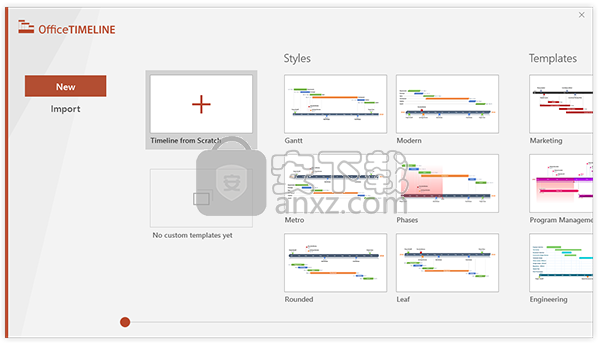
软件功能
Office Timeline是Microsoft PowerPoint的插件,可让您轻松快速地创建自定义,美观时间表。
它是一个简单易用且高效的工具,允许您生成适合在商业,教育或任何类型环境中使用的项目的时间表。Office Timeline易于安装,可无缝集成到PowerPoint功能区中。
访问它,您可以创建新的时间轴,或从可用的许多模板中进行选择并自定义它们。'Metro','Modern','Gantt'和'Phases'是您可以选择修改以满足您需求的主要预定义时间轴。在处理它们时,您可以在不破坏设计的情况下将样式从一个更改为另一个。
使用Office时间线,您将获得创建时间轴的分步过程。更好的是,当您显示要做什么以及如何做,您实际上可以插入您希望时间轴包含的数据。只需单击几下按钮,您就可以选择颜色,输入开始和结束日期,持续时间百分比,标题并选择其形状。
您还可以深入自定义时间轴的样式。可以选择时间段和文本的颜色以及字体类型和大小。经过时间指示符和每日标记可以设置在时间线的上方或下方,也可以完全隐藏。对于里程碑,您可以指定不同的形状并选择其大小和间距类型。
如果您正在制作描绘非常大的时间段的时间表,则可以根据时间间隔(如天,周,月,季度和年)调整其比例,还可以选择显示特定日期。
总结一下,如果您正在寻找一种实用的方法来为您的演示文稿创建优雅和专业的时间表,那么您当然可以尝试使用Office Timeline。
软件特色
直接从Excel复制和粘贴数据
使用%完成显示任务进度
12个模板和图表样式
15个里程碑和任务形状
65种日期格式
能够以天,周或月显示持续时间
向幻灯片添加30多个任务
拖放以更改任务的顺序
自定义位置幻灯片上的时间轴
垂直定位里程碑
令人惊叹的项目视觉效果,无需费力和成本
快速创建时间表或甘特图
集成的功能区使Office Timeline变得简单易用
在不到2分钟的时间内完成令人印象深刻的时间表
安装方法
1、下载并解压软件,双击安装程序开始进行安装,若弹出如下的未安装用于Office运行时的Visual Studio 2010工具,可以点击yes进行安装。
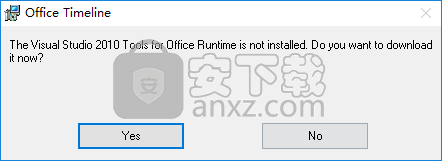
2、随即进入如下的界面,点击【accept】按钮。
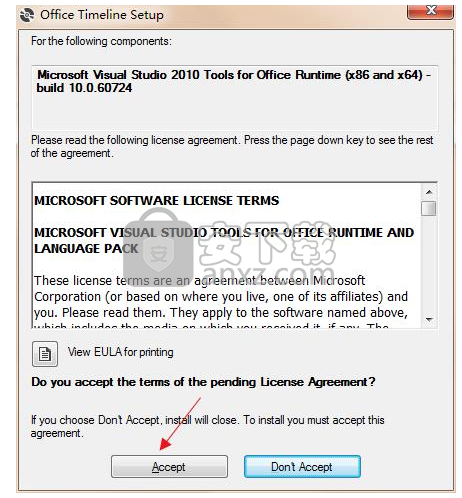
3、进入Office Timeline安装安装向导,单击【next】按钮继续。
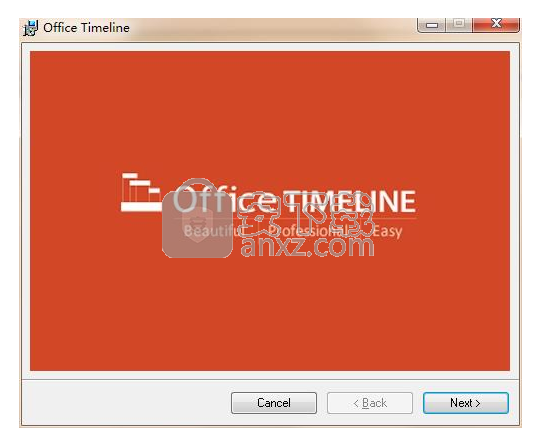
4、随即弹出如下的Office Timeline许可协议窗口,点选【I agree】按钮,再单击【next】进入下一步的安装。
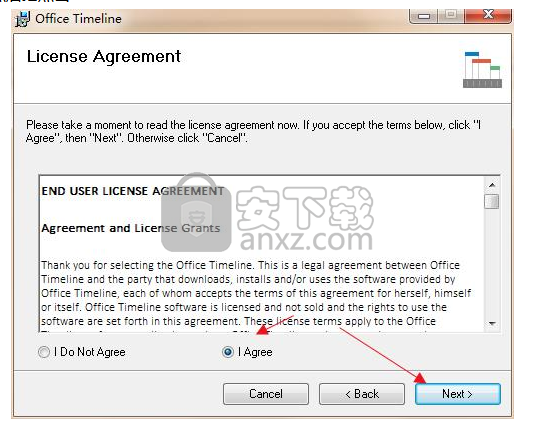
5、正在安装Office Timeline,用户等待安装完成。
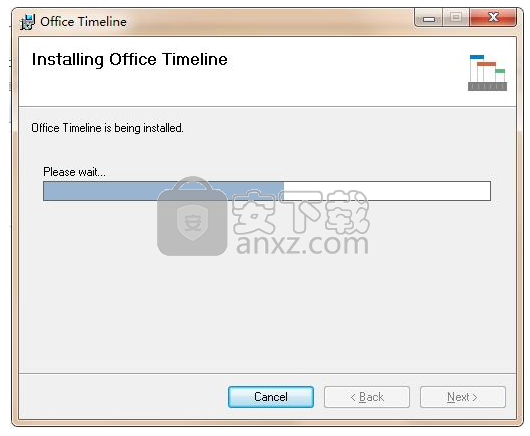
6、弹出如下的安装成功的提示,点击【close】。
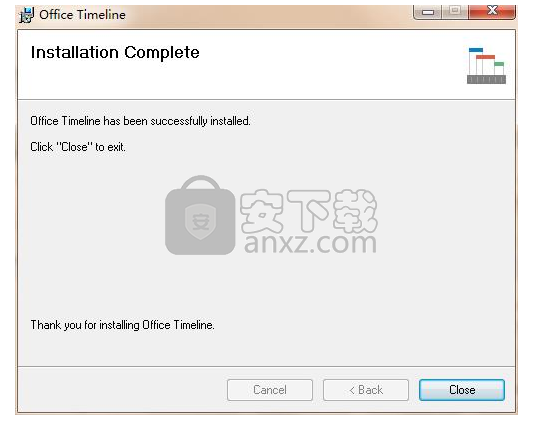
7、将补丁文件“office.timeline+.3.23.00.00-MPT.exe”复制到软件的安装目录,默认路径为C:\Program Files (x86)\Office Timeline\Current,点击豹子头图标即可进行。
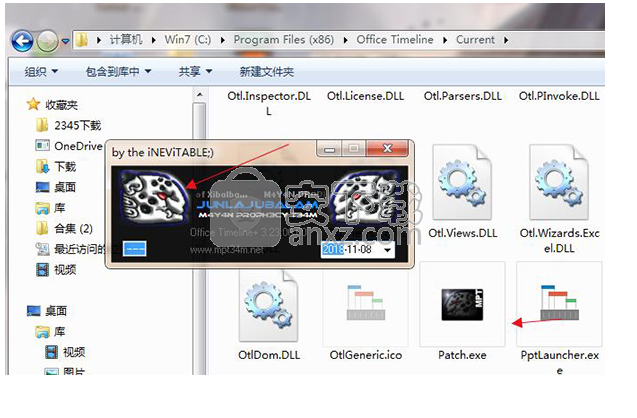
8、在PPT程序中即可使用Office Timeline。
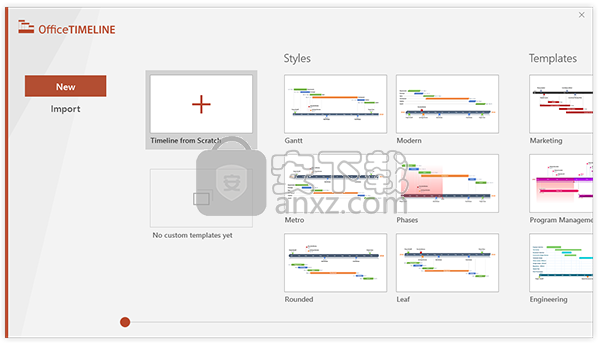
更新日志
能够在时间段之上和之下放置任务。
全新功能,允许用户在一行上显示多个任务。
能够创建包含分组在一行上的任务的自定义模板。
能够更改任务组的垂直位置或顺序。
自动调整分组任务的大小以使它们具有相同的高度。
重叠的任务会自动变得透明,以增强可见性。
在“编辑数据”向导中为分组任务添加了突出显示
能够显示%Complete +以任务栏为中心的另一个任务元素。
添加了基于“行中的任务”功能的预格式化模板。
性能改进带来更流畅的体验。
质量和UI增强功能。
人气软件
-

microsoft office2021中文 3052 MB
/简体中文 -

microsoft project 2019中文 3584 MB
/简体中文 -

acrobat pro dc 2021 867 MB
/简体中文 -

福昕高级PDF编辑器 480 MB
/简体中文 -

Mindjet MindManager 2020激活码 0 MB
/简体中文 -

foxit pdf editor(福昕pdf编辑器) 4.6 MB
/简体中文 -

office tab14.0 56.1 MB
/简体中文 -

Tableau Desktop Professional Edition(专业数据分析软件) 431.0 MB
/简体中文 -

福昕pdf编辑器10.0 686 MB
/简体中文 -

XMind ZEN(思维导图软件) 131.0 MB
/简体中文


 钉钉电脑版 7.6.15
钉钉电脑版 7.6.15  华为welink电脑版 7.44.5.541
华为welink电脑版 7.44.5.541  网络编辑超级工具箱 1.0.3.0
网络编辑超级工具箱 1.0.3.0 









